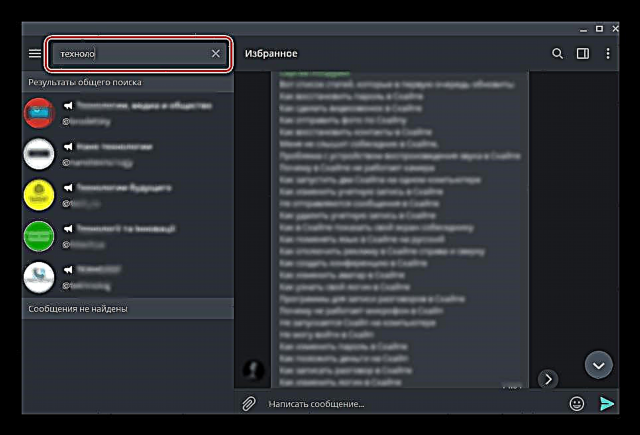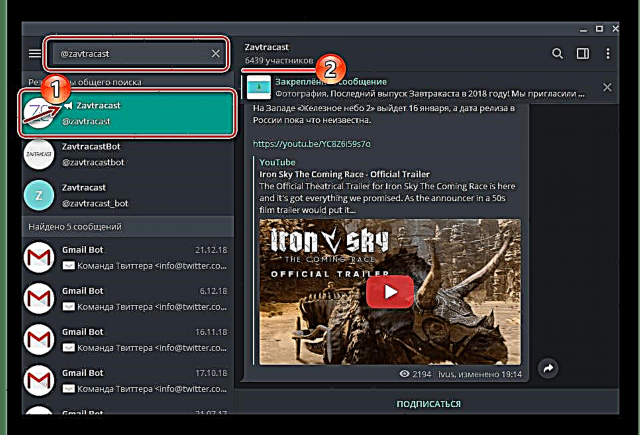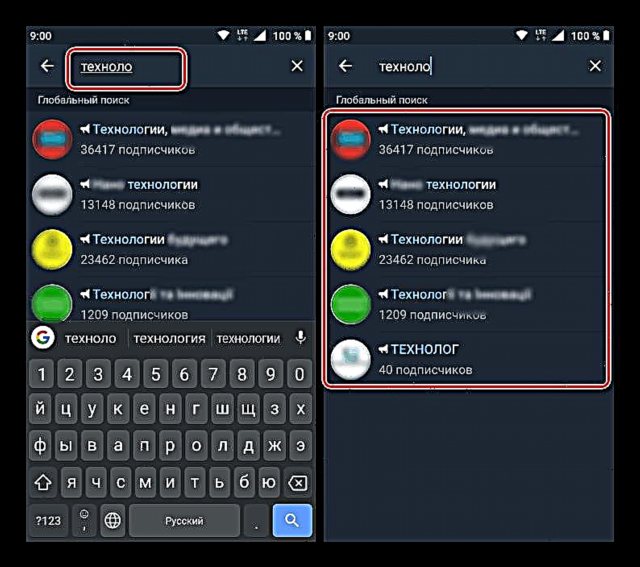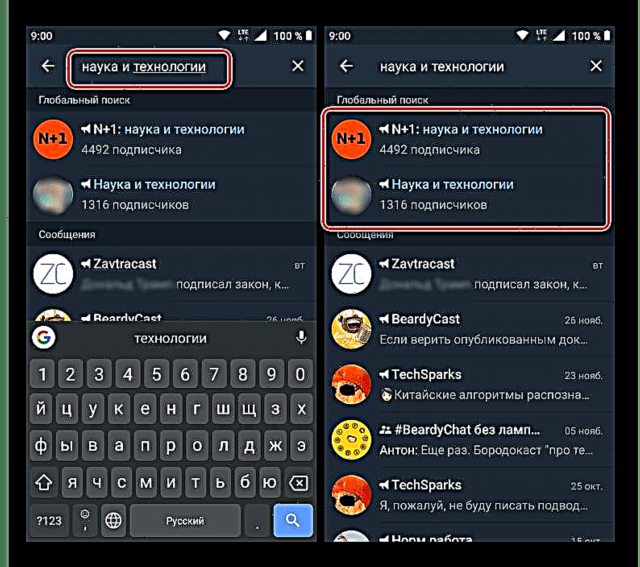Telegram mezulari ezagunak erabiltzaileei testu, ahots mezu edo deien bidez komunikatzeko gaitasuna emateaz gain, hainbat iturritatik informazio baliagarria edo interesgarria irakurtzeko aukera ematen die. Aplikazio honetan edonork lor ditzakeen kanaletan gertatzen da era guztietako edukia kontsumitzea; oro har, nahiko ezaguna izan daiteke edo argitalpenen ospea bereganatzen du edo arlo horretan hasiberri absolutuak izan daitezke. Gaurko artikuluan, kanalak nola bilatu ("komunitateak", "publikoak") erakutsiko dugu, funtzio hau ez baita batere begi-bistakoa.
Telegramen kanalak bilatzen ari gara
Mezulariaren funtzionaltasun handia izan arren, eragozpen handia dauka: erabiltzaileekiko korrespondentzia, txat publikoak, kanalak eta botak leiho nagusian (eta bakarra) nahasten dira. Elementu bakoitzaren adierazlea ez da erregistroa burutzen duen mugikorraren zenbakia, baizik eta izen hau hurrengo formularioa duena:@name. Baina kanal zehatzak bilatzeko, hori bakarrik erabil dezakezu, baita benetako izena ere. Telegram-en egungo bertsioan nola egiten den kontatuko dugu PC eta gailu mugikorretan, aplikazioa plataforma anitzekoa delako. Baina aurretik, zehaztu zehatzago zer bilaketa kontsulta gisa erabil daitekeen eta zein den horietako bakoitzaren eraginkortasuna:
- Inprimakian kanalaren izen bera edo zati bat
@name, hau da, esan dugun moduan, normalean onartutako estandarra da Telegram-en. Komunitatearen kontua modu honetan bakarrik aurki dezakezu informazio hori edo gutxienez ziur asko ezagutzen baduzu, baina bermatutakoak emaitza positiboak emango ditu. Kasu honetan, bereziki garrantzitsua da akats ortografikoak saihestea, honek guztiz okerra den helmuga batera eraman dezakezula. - Kanalaren izena edo zati bat hizkuntza "arrunt" arruntean, hau da, txat-goiburu deiturikoan agertzen dena, eta ez Telegram-en adierazle gisa erabiltzen den izen estandarra. Planteamendu horren bi eragozpen daude: kanal askoren izenak oso antzekoak dira (edo berdinak ere badira), bilaketa-emaitzetan bistaratutako emaitzen zerrenda 3-5 elementutara mugatzen da, eskaeraren luzera eta mezularitza erabiltzen duen sistema eragilearen arabera. eta ezinezkoa da hori zabaltzea. Bilaketaren eraginkortasuna areagotzeko, avatarrean eta, seguru asko, kanalaren izenean arreta jar dezakezu.
- Ustezko izenaren zati bat edo hitzak. Alde batetik, halako kanalen bilaketa aurrekoa aurrekoa baino konplikatuagoa da, bestetik, fintze aukera bat ematen du. Adibidez, "Teknologiaren" kontsulta igortzea "lausoagoa" izango da "Zientzia Teknologikoa" baino. Horrela, izena gaiaren arabera asmatzen saiatu dezakezu, eta profilaren irudiak eta kanalaren izena bilaketa-eraginkortasuna areagotzen lagunduko du informazio hori gutxienez partzialki ezagutzen bada.



Beraz, oinarri teorikoaren oinarriak ezagututa, praktika askoz ere interesgarriago batera joango gara.
Windows
Ordenagailu baterako Telegram bezeroaren aplikazioak bere mugikorren kontrako funtzionalitate berdina du, aurrerago eztabaidatuko duguna. Beraz, bertan kanal bat aurkitzea ere ez da zaila. Arazoa konpontzeko metodoa bilaketaren gaiari buruz dakizun informazioaren araberakoa da.
Ikusi ere: instalatu Telegram Windows ordenagailu batean
- Messengerra zure ordenagailuan abiarazi ondoren, egin klik ezkerreko botoian (LMB) txat zerrendaren gainean dagoen bilaketa barran.
- Sartu zure kontsulta, eta ondorengo edukia:
- Kanalaren izena edo horren zati bat inprimakian
@name. - Komunitatearen izen arrunta edo zati bat (osatu gabeko hitza).
- Izen arruntaren edo haien atalen edo gaiaren ingurukoak diren hitzak.

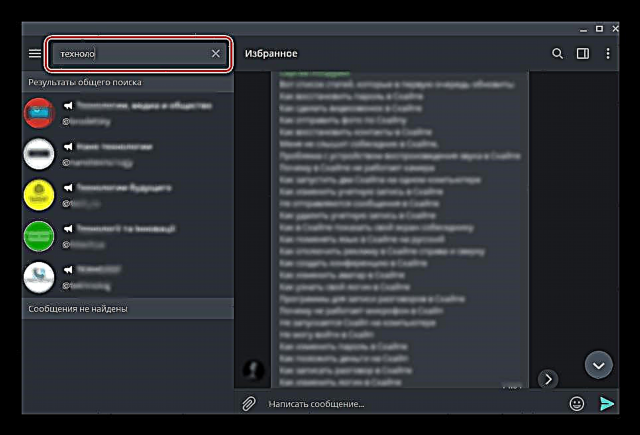

Beraz, izen zehatza duen kanal baten bila bazabiltza, ez da zailtasunik egon behar, baina iradokitako izena eskaera gisa adierazten bada, emaitzetatik erabiltzaileak, txatak eta botak iragazi ahal izatea ere garrantzitsua da, emaitzen zerrendan ere sartzen baitira. Telegram-ek bere izenaren ezkerraldean dagoen bokalen ikonoa eskaintzen duen ala ez ulertu dezakezu, baita aurkitutako elementuaren gainean klik egin behar duzula eskuinaldean (korrespondentziaren "leihoaren goiko aldean) izenaren azpian parte-hartzaile kopurua egongo dela. Horrek guztiak kanala topatu duzula iradokitzen du.
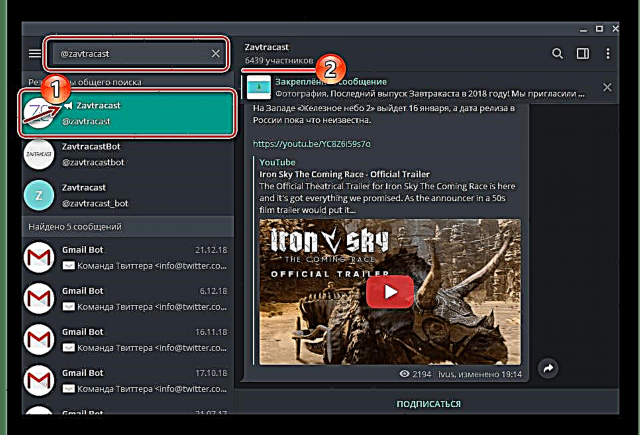
Oharra: Emaitzen zerrenda orokorra ez da ezkutatzen bilaketa-katean galdera berri bat sartu arte. Aldi berean, bilaketa bera ere korrespondentziara hedatzen da (mezuak aparteko blokean agertzen dira, goiko pantailan ikus daitekeena).
- Kanalaren izena edo horren zati bat inprimakian
- Interesatzen zaizun kanala (edo teorian horrelakoa dena) aurkitu ondoren, joan LMB klikatuz. Ekintza honek txat-leihoa irekiko du, zehatzago, norabide bakarreko txata. Goiburuan klikatuz (izena eta parte-hartzaile kopurua dituen panela), komunitateari buruzko informazio zehatza aurki dezakezu,

eta irakurtzen hasteko, botoia sakatu behar duzu "Harpidetu"mezu bat bidaltzeko baldintzapeko eremuan dagoena.

Emaitza ez da luze iritsiko - txatalean harpidetza arrakastatsuaren jakinarazpena agertuko da.


Ikus dezakezun moduan, ez da hain erraza Telegramen kanalak bilatzea aldez aurretik izen ezaguna ez denean - kasu horietan zeure burua eta zortea soilik zentratu behar dituzu. Zerbait zehatz baten bila ari ez bazara, harpidedunen zerrenda zabaldu nahi baduzu soilik, komunitateekin bildumak argitaratzen diren agregatzaile kanal batera edo batzuekin bat egin dezakezu. Litekeena da horietan zerbait interesgarria topatzea.
Android
Android-eko Telegram mugikorretarako aplikazioko kanalen bilaketa algoritmoa ez da Windows ingurunearen aldean oso bestelakoa. Hala ere, sistema eragileen kanpoko eta funtzional desberdintasunak agerian uzten dituzte hainbat ñabardura.

Ikusi ere: instalatu Telegram Android-en
- Abiarazi mezulariaren aplikazioa eta kolpatu zerrendako goiko panelean dagoen lupa irudian. Honek teklatu birtuala abiarazten du.
- Egin komunitateko bilaketa honako algoritmoetako bat kontsultatuz:
- Inprimakian kanalaren izen bera edo zati bat
@name. - Izen osoa edo partziala "normal" moduan.
- Esaldia (osorik edo zati batean) izenarekin edo gaiari lotuta zegoen.

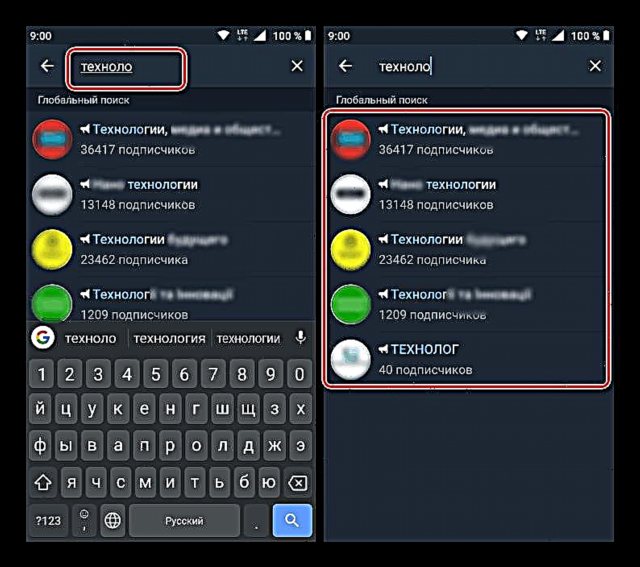
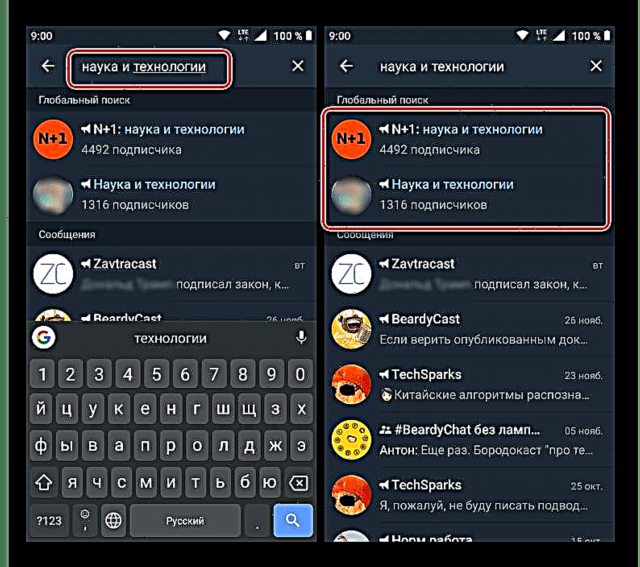
Ordenagailu baten kasuan bezala, kanala erabiltzaileak, txatak edo botak bereizten du bilaketaren emaitzetan, harpidedun kopuruan eta hiztunaren irudiaren izenaren eskuinean.
- Inprimakian kanalaren izen bera edo zati bat
- Komunitate egokia aukeratu ondoren, egin klik haren izenean. Informazio orokorra ezagutzeko, kolpatu goiko panelean, non avatarra, izena eta parte-hartzaile kopurua bistaratzen diren, harpidetzeko, egin klik elkarrizketaren beheko aldean.
- Une honetatik aurrera aurkitutako kanalari harpidetuta egongo zara. Windows-en ere, zure harpidetzak zabaltzeko, komunitate agregatzailean sar zaitezke eta berariaz interesatzen zaizunerako eskaintzen dituen erregistroak aztertu.




Oso erraza da Telegram-eko kanalak Android gailuetan bilatzea. Ondoren, jarrai dezagun lehiako ingurune batean antzeko arazoa konpontzeko - Apple-ren sistema mugikorreko sistema operatiboa.
IOS
IPhone-tik Telegram kanalen bilaketa aurreko Android ingurunearen algoritmo berdinen arabera egiten da. IOS ingurunean helburua lortzeko urrats zehatzen ezarpenean ezberdintasun batzuk lehian dauden plataformetan baino zertxobait desberdintzen dira, Telegram aplikazioaren interfazea ezartzea iPhone-ri eta mezularitzako funtzionamendu publikoak bilatzeko erabil daitezkeen beste tresna batzuk agertzea.
Ikusi ere: instalatu Telegram iOS-n
Bilaketa sistemak, iOS Telegram bezeroaren aplikazioarekin hornituta dago, oso ondo funtzionatzen du eta erabiltzaile batek behar dezakeen ia guztia aurkituko duzu, kanalak barne, zerbitzu barruan.
- Ireki Telegram iPhone-ra eta joan fitxara "Txatak" pantailaren behealdeko menuan zehar. Ukitu goiko eremua "Bilatu mezuen eta pertsonen arabera".
- Bilaketa-kontsulta gisa, sartu:
- Kanalaren kontuaren izen zehatza zerbitzuaren zati gisa onartutako formatuan -
@nameezagutzen baduzu. - Telegram kanalaren izena ohiko hizkuntza "gizatiarrean".
- Hitzak eta esaldiakgaiari dagokiona edo (teorian) nahi den kanalaren izena.
Bilaketaren emaitzetan Telegram-ek publizitatea, talde eta bot-en parte-hartzaile arruntak ere erakusten dituenez, beharrezkoa da kanala aitortzeko informazioa izatea. Oso erraza da - sistemak igorritako estekak publiko batera eramaten badu, eta ez beste ezer ez, haren izenean informazioaren hartzaile kopurua adierazten du - "XXXX harpidedunak".
- Kanalaren kontuaren izen zehatza zerbitzuaren zati gisa onartutako formatuan -
- Nahi den (gutxienez teorikoki) publikoaren izena bilaketaren emaitzetan agertu ondoren, kolpatu bere izena. Honek txataren pantaila irekiko du. Orain, kanalari buruzko informazio zehatzagoa lor dezakezu bere avatarra goialdean ukituz, eta informazio-mezuen jarioa ikusita. Bilatzen duzuna ziurtatu ondoren, egin klik "Harpidetu" pantailaren behealdean.
- Gainera, Telegram kanal baten bilaketa, batez ere zerbait zehatza ez bada, direktorio publikoetan egin daiteke. Agregatzaile horietako baten edo batzuen mezuak jasotzera harpidetu ondoren, beti izango duzu zure eskura mezularitzako kanal ezagunen eta besterik gabe aipagarrienen zerrenda.
Modu unibertsala
Aztertu dugun Telegram-eko komunitateak bilatzeko metodoaz gain, antzeko algoritmo baten arabera mota desberdinetako gailuetan egiten da. Mezulariatik kanpo ezartzen da eta, horren aurka, eraginkorragoa da eta orokorrean erabiltzaileen artean banatzen da. Metodo hau Interneten kanal interesgarri eta erabilgarriak bilatzean datza. Ez dago software tresna zehatzik. Gehienetan, Windows eta Android edo iOS sistemetan eskuragarri dagoen arakatzaileetako bat da. Gaur egungo arazoa jendearen helbidearekin konpontzeko beharrezko esteka aurki dezakezu, adibidez, sare sozialen hedapenetan, bezeroen aplikazioak erabiliz. Aukera ugari daude.
Ikusi ere: Telegramak telefonoan instalatzea
Oharra: Beheko adibidean, kanalak iPhone erabiliz eta web arakatzailea aurrez instalatuta bilatzen dira SafariHala ere, deskribatutako ekintzak modu berdinean egiten dira beste gailu batzuetan, edozein dela ere beren mota eta instalatutako sistema eragilea.
- Ireki arakatzailea eta sartu bere helbide-barran zuk interesatzen zaizun gaiaren izena + esaldia Telegram Kanala. Sakatu botoian Joan Hainbat publikorentzako estekak biltzen dituzten direktorio guneen zerrenda lortuko duzu.
Bilatzaileak eskaintzen dituen baliabideetako bat irekita, hainbat publizitateren deskribapenak ezagutzeko eta horien izen zehatzak ezagutzeko aukera izango duzu.
Hori ez da dena - izenez sakatuta
@nameeta Telegram bezeroa abiarazteko web arakatzailearen eskaerari baiezkoa emanez, dagoeneko mezularian dagoen kanala ikustera joango zara eta harpidetzeko aukera lortuko duzu. - Telegram kanalak beharrezkoak diren beste modu bat aurkitzeko eta ikusleen parte izateko, web baliabide batetik esteka jarraitzea da, eta, horren sortzaileek, bisitariei informazioa helarazteko metodoa onartzen dute. Ireki edozein gune eta begiratu atalean "SARE SOZIALETAN gaude" edo antzeko bat (normalean web orriaren behealdean kokatuta dago). Baliteke esteka moduko bat izatea edo mezularitzako ikono bat duen botoiaren eran egina izatea, ziurrenik nolabait apainduta. Web orriaren zehaztutako elementua ukitzean Telegram bezeroa automatikoki irekiko da, gunearen kanalaren edukia eta, jakina, botoia erakutsiko ditu. "Harpidetu".
Ondorio
Gaur gure artikulua berrikusi ondoren, Telegramen kanal bat nola ikasi zenuen jakin zenuen. Hedabide mota hau gero eta ospe handiagoa lortzen ari den arren, ez dago bilaketa modu eraginkorrik eta seguruenik bermatuta. Komunitatearen izena ezagutzen baduzu, zalantzarik gabe harpidetu zaitezke, beste kasu guztietan aukerak asmatu eta aukeratu beharko dituzu, izena asmatzen saiatuz, edo web baliabide eta agregatzaile espezializatuak erabiltzen. Material hau zuretzat baliagarria izatea espero dugu.